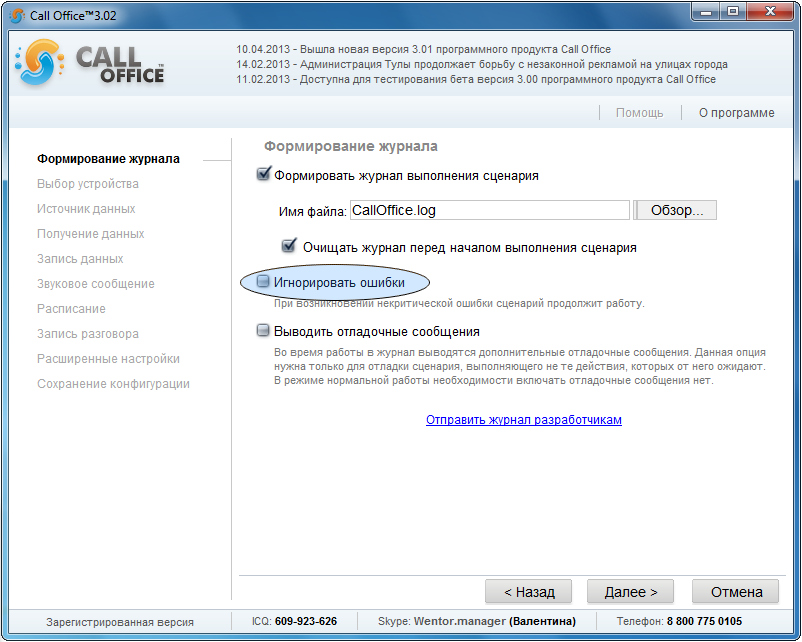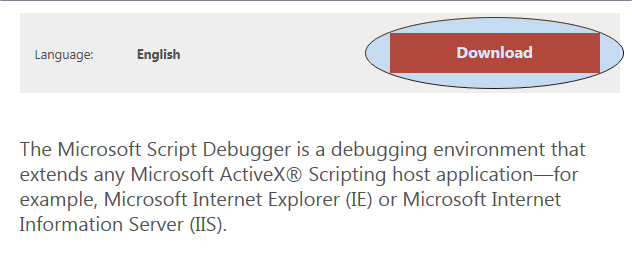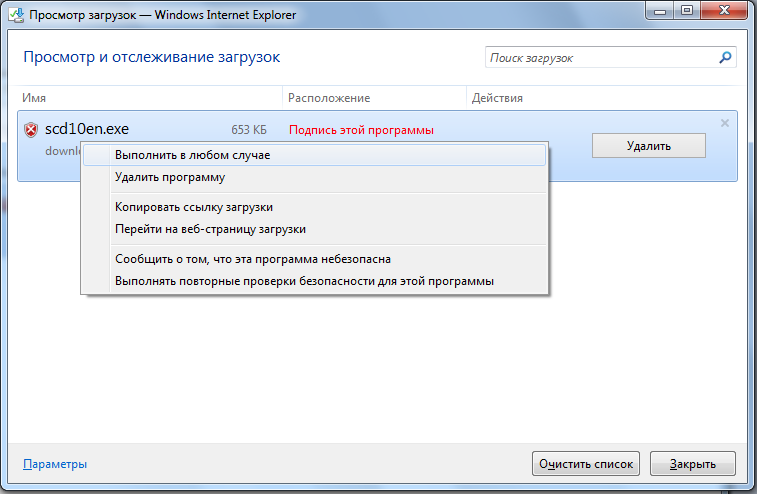Часто Задаваемые Вопросы/Общие вопросы
В. Что делать, если ничего не работает?
О. Прежде всего не торопиться и не спеша сформулировать, в чем именно заключается проблема. Если самостоятельно проблему решить не удается, постараться найти ответы в этой базе знаний или на форуме. Если вы не найдете ответа на свой вопрос, можете задать его в форуме, или обратиться в службу технической поддержки нашей компании. Перед тем как задать вопрос, постарайтесь по возможности точно сформулировать, что именно не работает так, как вы ожидаете, это поможет гораздо быстрее помочь вам решить проблему. На вопросы "ничего не работает" мы не сможем ответить.
В. Сценарий на этой веб-странице замедляет работу Internet Explorer. Что делать?
О. При запуске сценария программа выполняет длительный процесс, поэтому в ряде случаев появление такой ошибки возможно. Описание исправления на сайте Microsoft.
В. Сделал всё так, как описано в предыдущем вопросе. Не помогает.
О. Исправление ошибки заключается в правке реестра Windows. Если у вас 64-битная операционная система, прочитайте этот пункт, чтобы понять, каким образом можно обратиться к нужной ветке реестра, и внесите изменения в реестр так, как описано на этой странице.
В. Почему программа не произносит сообщение если указан синтез?
О. Убедитесь что у вас установлена голосовая машина, выполняющая синтез на нужном языке. В операционной системе Windows установлена голосовая машина Microsoft Sam или Microsoft Anna, обе они синтезируют голос только на английском языке.
В. Почему сообщение не записывается или записывается не полностью?
О. Прежде всего следует проверить параметры записи сообщения в конфигурации. Помимо этого, следует знать, что различные устройства обладают различными возможностями по записи голосовых сообщений. Так, например, ни один из известных нам голосовых модемов не обладает полным дуплексом в голосовом режиме, то есть не может одновременно передавать голос и слушать линию. Поэтому, записать сообщения с линии во время произнесения голосового сообщения модем не может.
В. При запуске дополнительных решений программа пишет строку типа: «Не найден файл решения C:/Program Files/Call Office/Solutions/Public/OutgoingCallTransfer/OutgoingCallTransfer.js, попробуйте обновить или переустановить решение». Что с этим делать?
О. Чаще всего проблема связана с настройками безопасности Windows 7, не допускающими запись в каталог Program Files. Установите программный продукт Call Office в другую папку, например, C:/Call Office, или настройте параметры безопасности системы.
В. При нажатии на кнопку «Закрыть» появляется вопрос «Вы действительно хотите уйти с этой страницы?» Независимо от того, на какую кнопку нажать, программа закрывается.
О. Это является документированной ошибкой в продуктах Майкрософт. Мы не можем изменить подобное поведение программы.
В. При возникновении ошибки программа останавливается. Как сделать, чтобы она работала дальше?
О. Если ошибка не критическая, то можно включить параметр «Игнорировать ошибки» в окне настройки журнала работы.
В. Программа пишет при запуске сценария: «Для правильной работы программы необходима системная библиотека входящая в состав Microsoft Script Debugger»
О. Для работы сценария необходима библиотека, входящая в состав Microsoft Script Debugger. К сожалению, компания Microsoft не разрешает использовать эту библиотеку отдельно, поэтому необходимо установить Microsoft Script Debugger, перейдя по ссылке, соответствующей вашей операционной системе.
В открывшемся окне надо нажать на кнопку «Download», затем выбрать «Выполнить».
По неизвестным нам причинам подпись Microsoft Script Debugger считается недействительной, поэтому в появившемся предупреждении
надо выбрать «Просмотреть загрузки», затем кликнуть правой кнопкой мыши на названии файла в открывшемся списке
и выбрать «Выполнить в любом случае».
После установки можно запускать сценарий.